总结:方法一:1、点击轻点背面:在设置界面中,点击辅助功能,点击触控,点击轻点背面。2、选择截屏:点击轻点两下,选择截屏即可。方法二:1、点击辅助触控:在设置界面中,点击辅助功能,点击触控,点击辅助触控。2、选择截屏:将辅助触控开启,点击轻点两下,选择截屏即可。方法三:1、点击整页:打开Safari浏览器进行截图,打开左下角缩略图,在编辑页面中,点击整页。2、点击存储:点击右上角分享图标,点击存储到文件,选择存储位置并点击存储即可。注意事项:按住手机关机键和音量加键也可进行截图。
演示环境信息:手机型号:iPhone 12,系统版本:iOS14.7,软件版本:iOS14.7。
图文步骤演示:
1点击轻点背面。
方法一:在设置界面中,点击辅助功能,点击触控,点击轻点背面。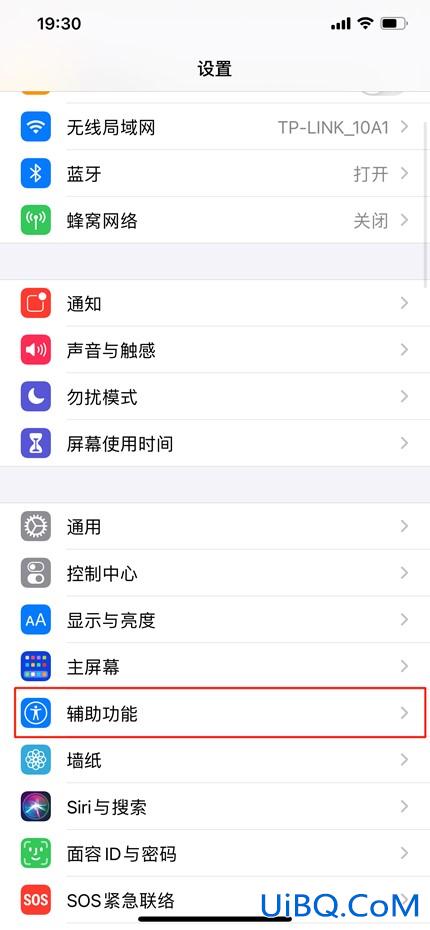


2选择截屏。
点击轻点两下,选择截屏即可。

3点击辅助功能。
方法二:在设置界面中,点击辅助功能,点击触控,点击辅助触控。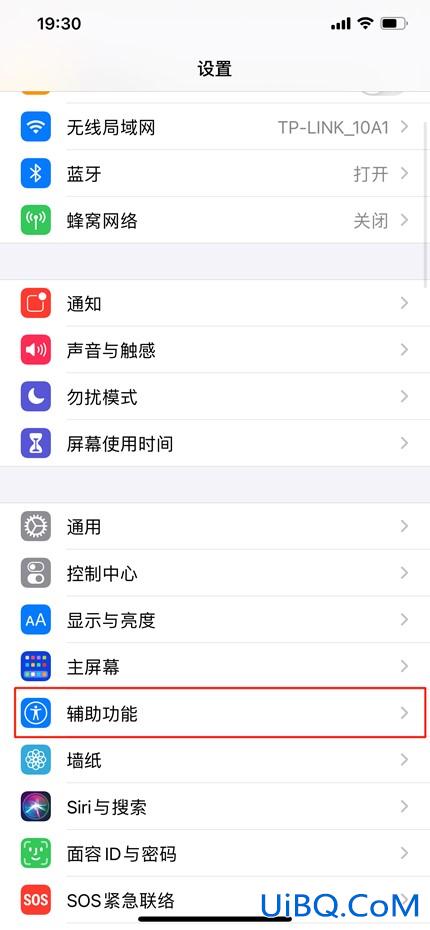

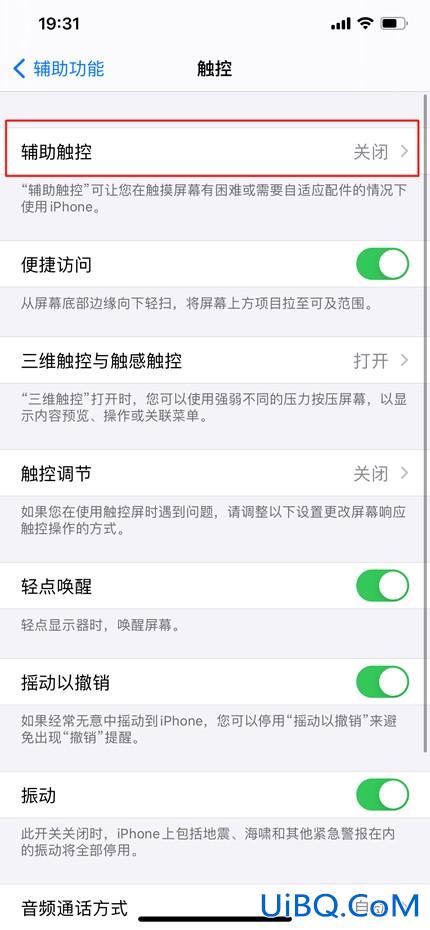
4选择截屏。
将辅助触控开启,点击轻点两下,选择截屏即可。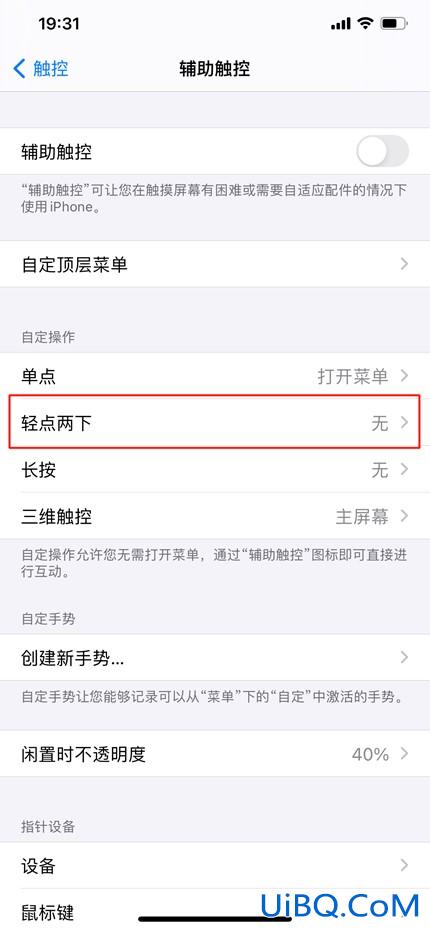
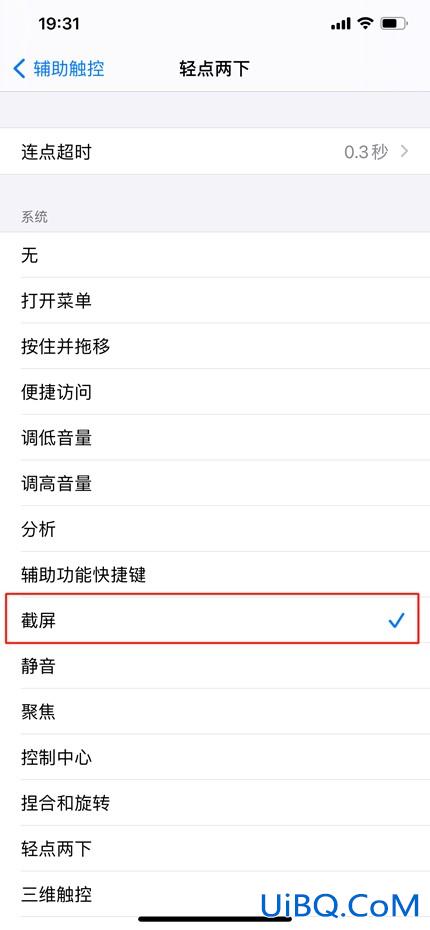
5点击整页。
打开Safari浏览器进行截图,打开左下角缩略图,在编辑页面中,点击整页。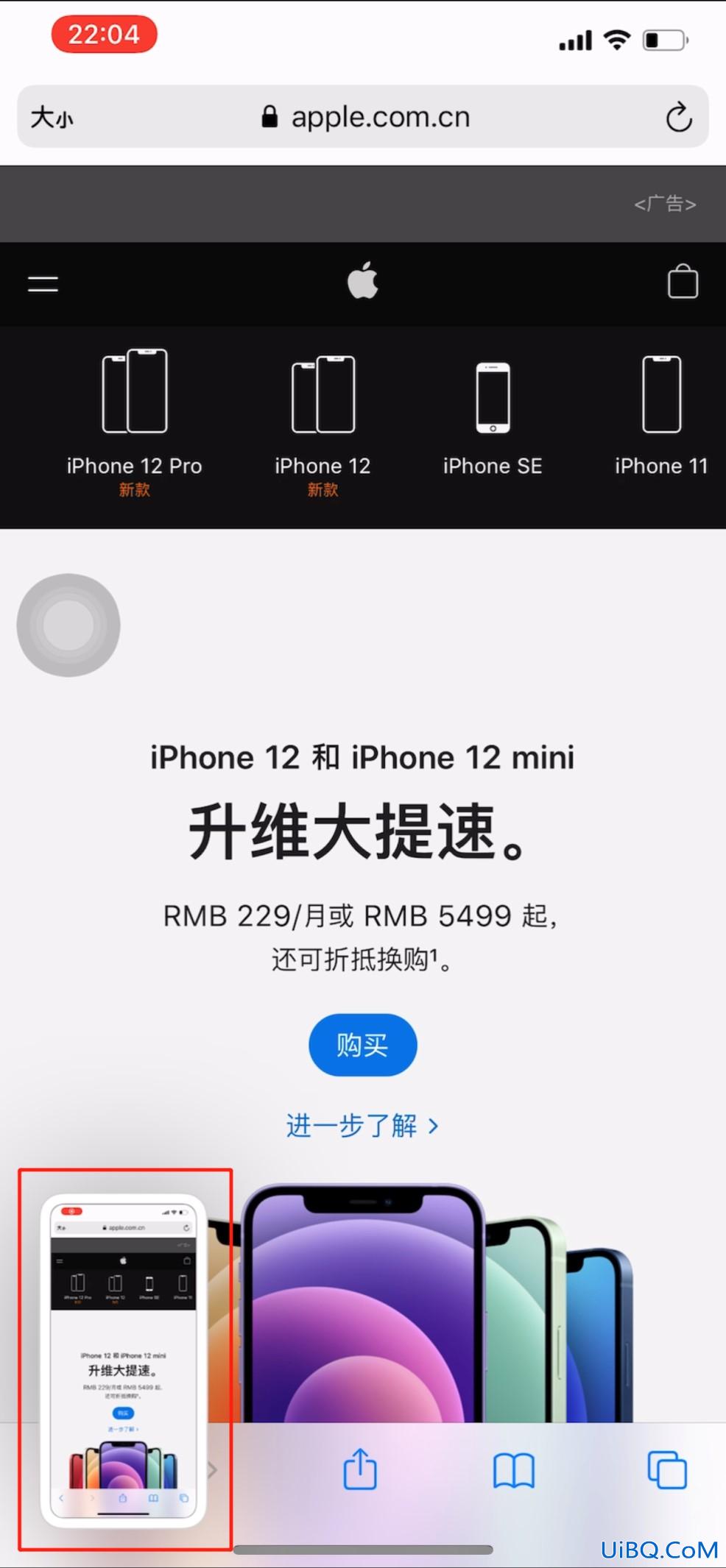
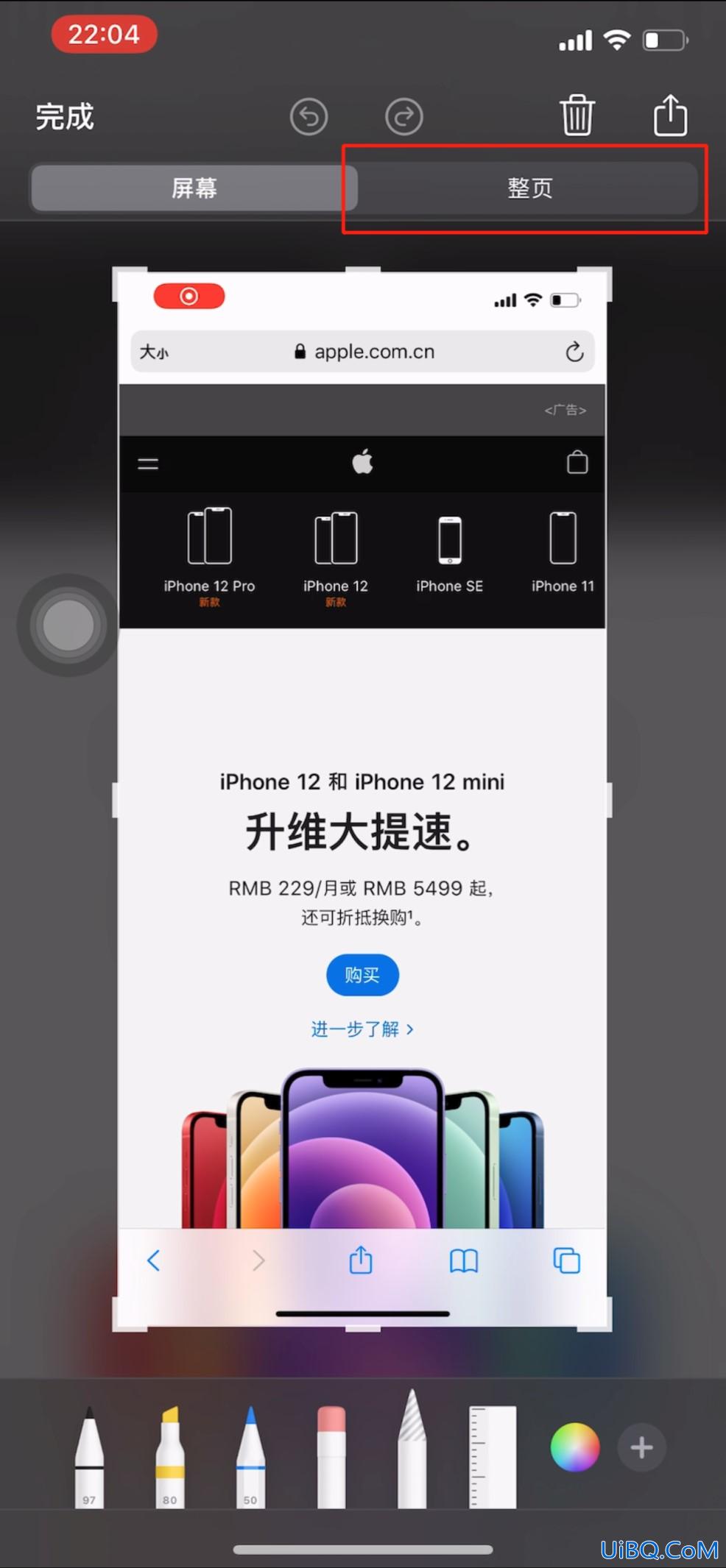
6点击存储。
点击右上角分享图标,点击存储到文件,选择存储位置并点击存储即可。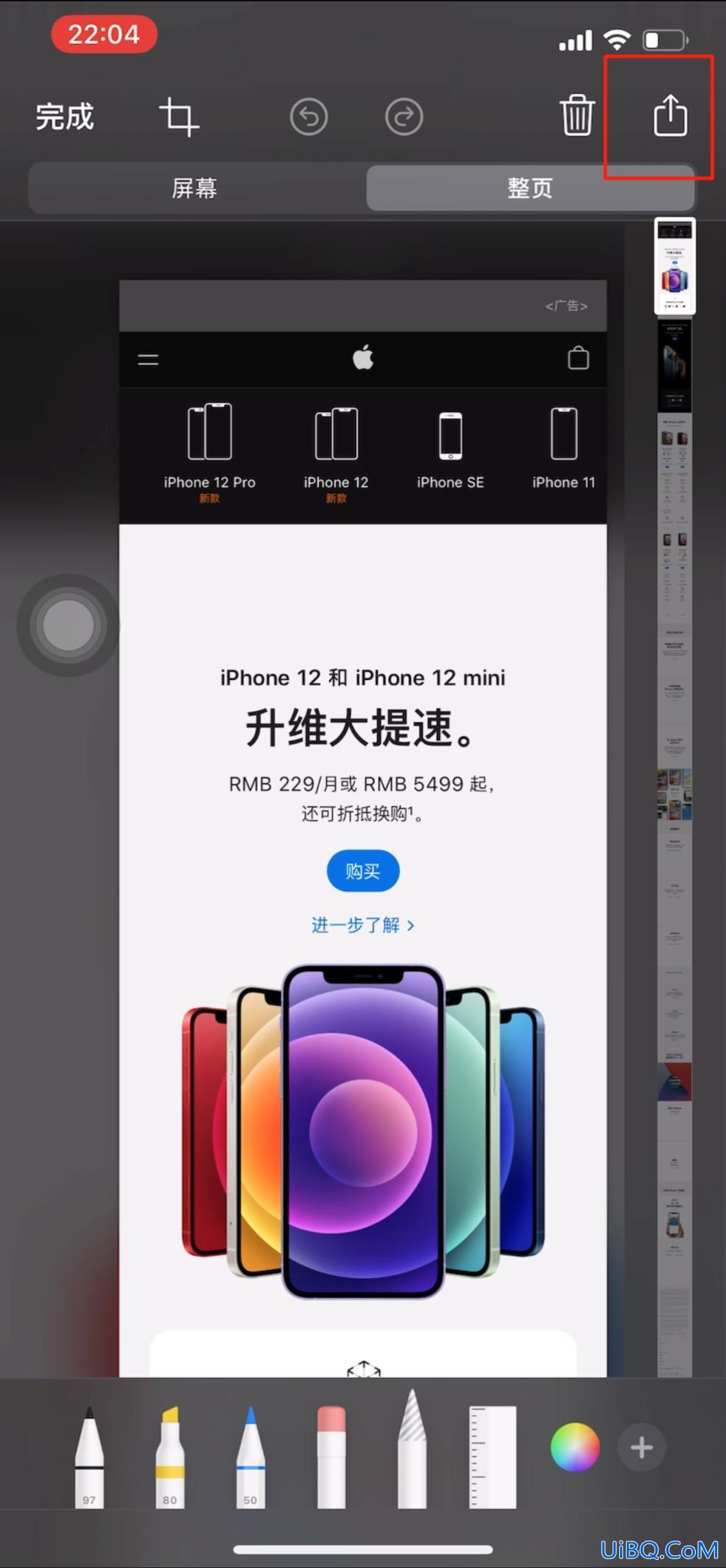
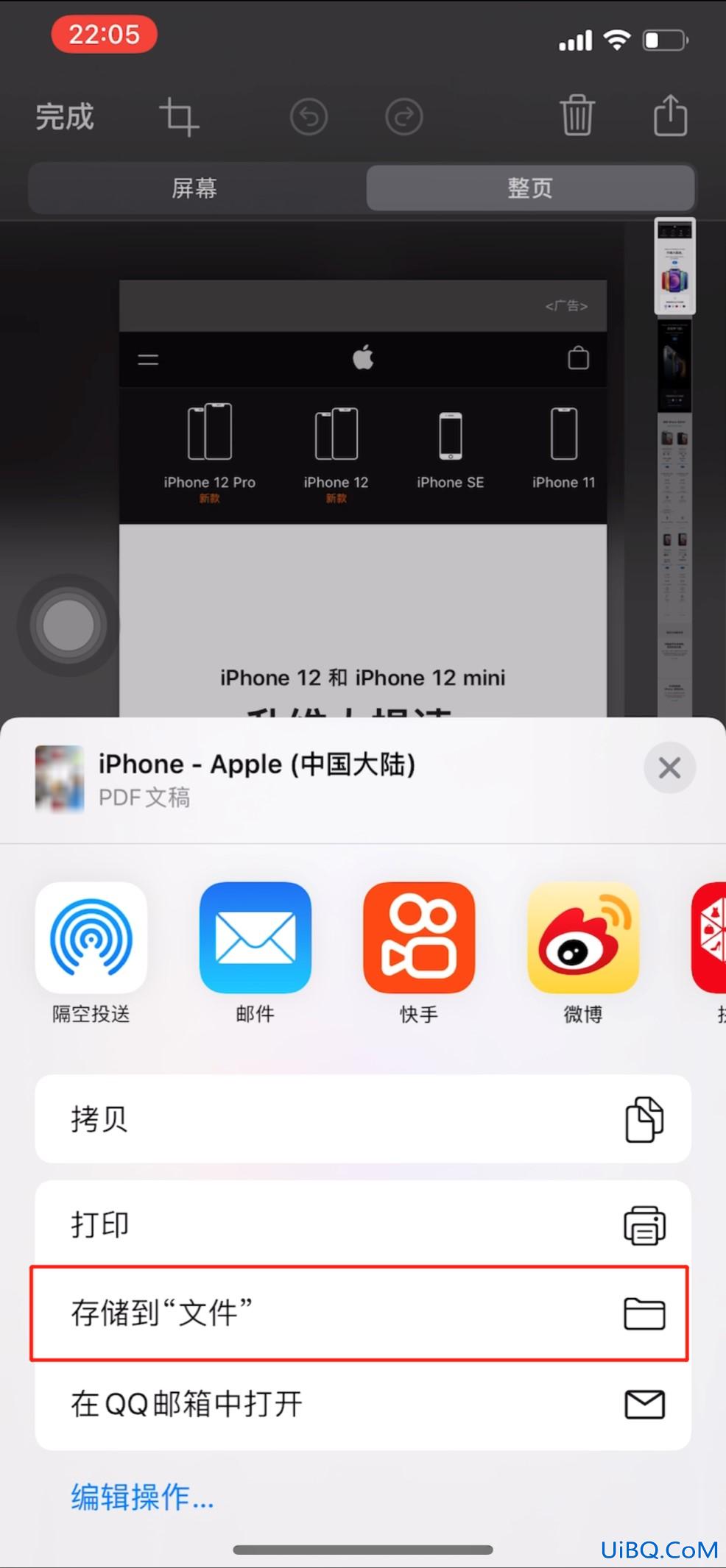
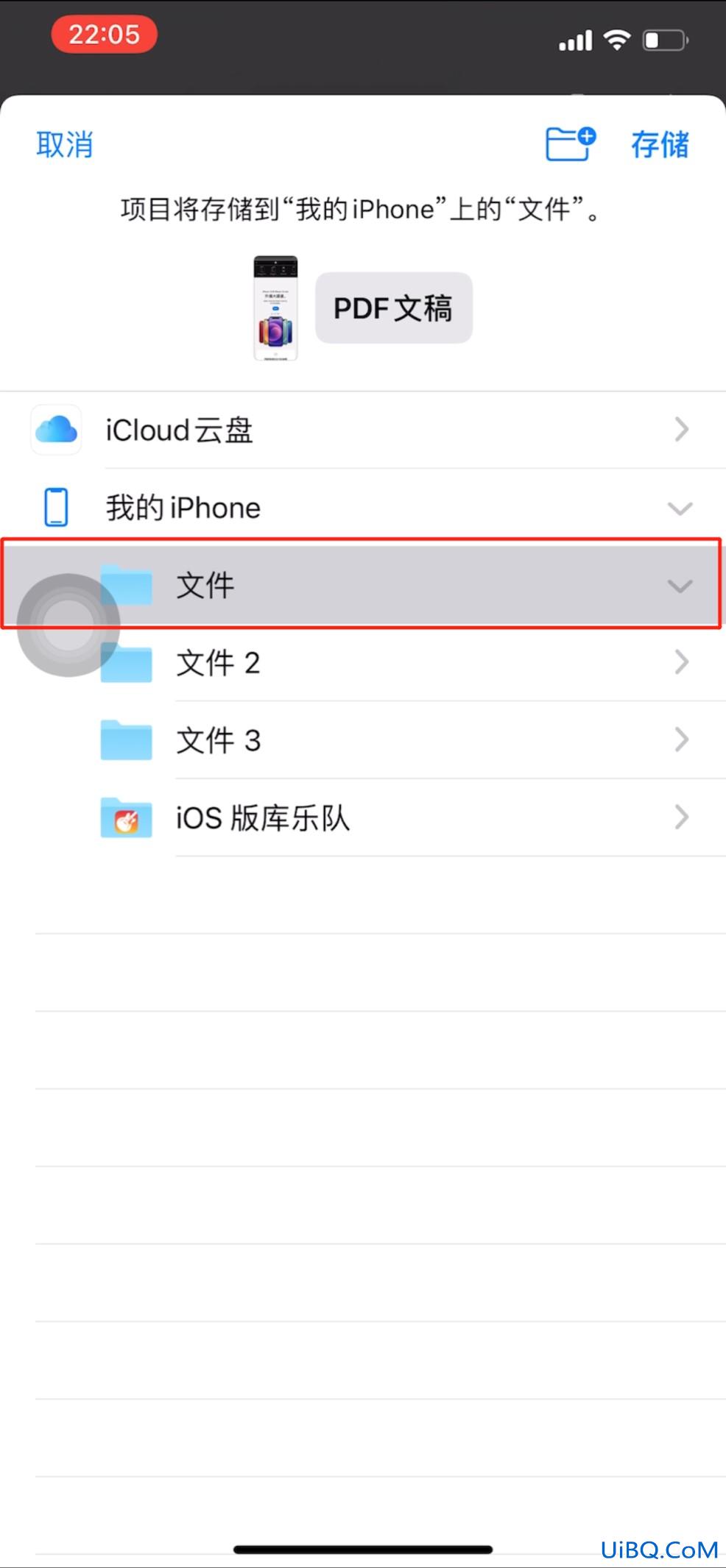






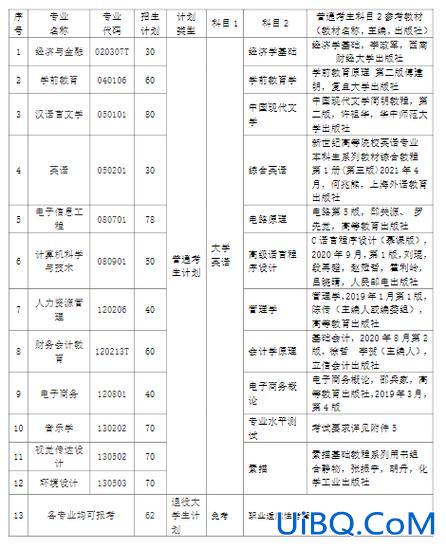

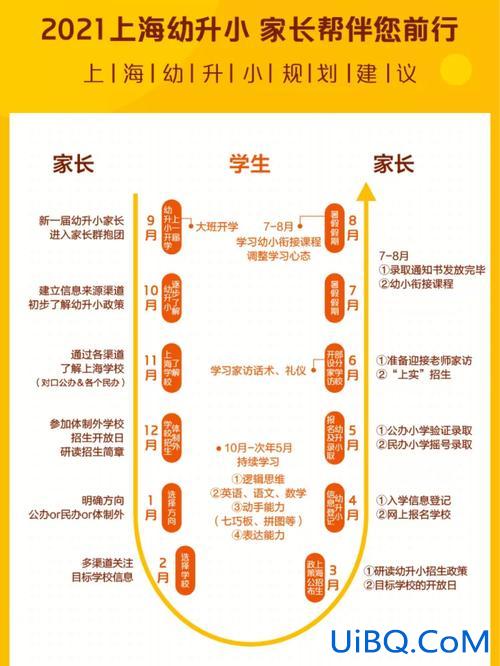
 加载中,请稍侯......
加载中,请稍侯......
精彩评论